「性能がいいPCモニターって具体的に何がすごいの?」
「イラスト・写真用にPCモニター選ぶ時って何見たらええんやろ」
[tensen]どうも、アマチュアイラストレーターでペンタブ歴10年ほどのクボタンです。
今日はイラスト・画像編集をこれから始める人、なんならPCのこともあんまり理解してないかもという人向けに
・画像編集用PCのモニターを選ぶ時に何に気を付ければいいのか
・予算3万円までのオススメモニター
をわかりやすくお届けさせてもらいます!
画像編集用モニターを選ぶ時に注意すべき3ポイント
お値段的な意味で敷居の低い順に3つ紹介すると以下のような感じです。
[list class=”ol-circle li-accentbdr acc-bc-before”]- 大きさ
- 見やすさ
- 表示できる色の豊かさ
順に一つずつ解説していきます!
1・モニターは大きい方がいい!
もちろん机の大きさにもよりますが、目安としては22インチ以上の大きめのものがいいです。
なぜならばPCの画面いっぱいに画像を表示できるわけではないからです。詳しく説明すると・・・・

・・・こんな感じで画像編集ソフトでは前後左右にツールボックスが出てくるので、画像自体の表示サイズはモニターより小さくなるからです。(もちろん多少アレンジはできますがここではこまけぇ話は省略します。)
それにモニターが大きいと全表示させバランスを見ながらの調節がしやすいけれど、モニターが小さいと画像を全表示させた時に小さすぎて細かい調節がしにくく、拡大縮小の操作が多くなり面倒臭いというのもあります。
ウィンドウをいくつも出すのも手ですけど、作業範囲が小さいことには変わりません。
2・モニターの見やすさ
見やすさを決めるのは「モニター表面の加工」と「パネルの種類」という2つの要因なんですが、
とりあえず結論から先に言うとモニター表面の加工が「ノングレア」でパネルが「IPSパネル」というものだと見やすいです。
[say name=”クボタン” img=”https://qubotan.com/wp-content/uploads/2019/02/qubotan-smile.jpg” from=”right”]なるほど!わからん!!という人も多いと思うので解説していきます~[/say]
「ノングレア」って?
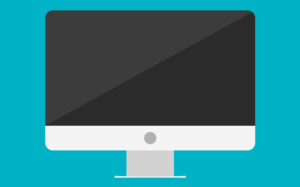
モニターの表面の加工の種類。ピカピカツルツルに加工してあるものを「グレア」、そうでないものを「ノングレア」と呼びます。
[box class=”box28″ title=”それぞれの主な特徴”]グレア…高級感があるが、光の反射で目が疲れやすい。また、よく磨かれたガラスのように背後の映り込みもあるので多少画面が見にくく感じることも。
ノングレア…光の反射がなく目に優しい。傷つきにくい。映り込みが少ない。
[/box] [say name=”クボタン” img=”https://qubotan.com/wp-content/uploads/2019/02/qubotan-smile.jpg” from=”right”]グレアは画像編集にとってメリットは全くないのでノングレア一択![/say]
「IPSパネル」って?

みる角度によって色がかわってしまうTNパネル(パソ兄さんより引用)
クリエイター向けPCモニターで有名なEIZOの記事によると、モニターパネルはおおまかに3種類があります。
[box class=”box28″ title=”パネルの種類”]TNパネル…安価。見る角度によって色が変わる
VAパネル…普通の価格。コントラスト高めで、見る角度によって色が変わるが、TNよりはまし
IPSパネル…高価。色の再現性が高く、見る角度によって色が変わらないが、応答速度が遅い
[/box]見る角度によって色が変わらないIPSパネルが一番おすすめです。
[say name=”クボタン” img=”https://qubotan.com/wp-content/uploads/2019/02/qubotan-smile.jpg” from=”right”]IPSパネルは応答速度が遅いという特徴のためFPSやスポーツ観戦をする場合には向かないけど、それ以外のゲームや動画を普通に視聴するには問題ないよ。[/say]3・モニターの表示できる色の豊かさ
「sRGBカバー率」「adobe RGBカバー率」に注目しましょう。
sRGBカバー率、adobe RGBカバー率って何?
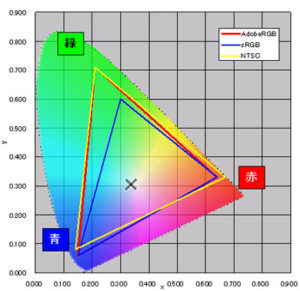
出典:EIZO
上の青と赤の三角形のうちの何%の色を表示できるか、ということ。
上の三色の三角形はPCで表現できる色の範囲です。
青の三角形をsRGBと言いまして、今は100%をカバーしてるモニターも多いです。でも、ごらんの通り他の三角形に比べてsRGBは小さい(つまり表現できる色の幅がせまい)ですよね。
それで注目されているのが、より大きな赤い三角形のadobe RGB。
表現できる色の範囲が広く、adobeRGBカバー率が高いモニターで編集した画像だと
・色域が広い印刷機で出力する時
・他のadobe RGBカバー率が高いモニターで見る時
自分のモニターとの色の誤差が少なくなります。プロだとadobe RGB カバー率99%のものを使ったりするそうですがめちゃくちゃ高価です。
一方sRGB100%カバーのモニターはそこまで高価でないので導入も多く、同じ100%のモニターどうしだと製作した画像をやり取りする際に同じ色で表現できます。
[say name=”クボタン” img=”https://qubotan.com/wp-content/uploads/2019/02/qubotan-smile.jpg” from=”right”]adobeRGB80%くらいのものを選ぶより、sRGB100%のものを選んだ方が仕事向きということだね。[/say]
ちなみに、仮にこちらがよいモニターを使っていても視聴者が見ているモニターによっては全然違って見えてしまうこともありうるので、印刷を多くする人やプロを目指している人以外はそんなに気にしなくていいところだと思います。
画像編集用モニターの選び方のおさらい
 [box class=”box32″ title=”画像編集におすすめのモニター”]
[box class=”box32″ title=”画像編集におすすめのモニター”]
①・22インチ以上
②・ノングレアでIPSパネル
③・adobe RGBカバー率が高い、もしくはsRGB100%[/box]
このページを見てくれているモニターに対して意識の高いみなさんは、最低限①と➁は満たしているものを選んだほうがいいです。③が関係してくるとさっきもお話した通り、お値段は上がります。
[box class=”box30″ title=”次に読みたいおすすめペンタブ記事”]
▼ワコムの初心者向けペンタブintuosの種類と違いについて
[card2mod id=”2689″] [tensen] [card2mod id=”3321″] [/box]












